删除线或在文本中画一条线是进行修改的非常有用的选项。例如,如果某些文本被错误添加或不再可用,那么您可以删除它,让读者知道文档已被编辑以删除该文本。
但是,与大多数其他文档编辑器不同,Google 文档不会在工具栏上的斜体和粗体按钮旁边列出删除线切换按钮。这并不意味着 Google 文档没有此选项,它只是有点隐藏。
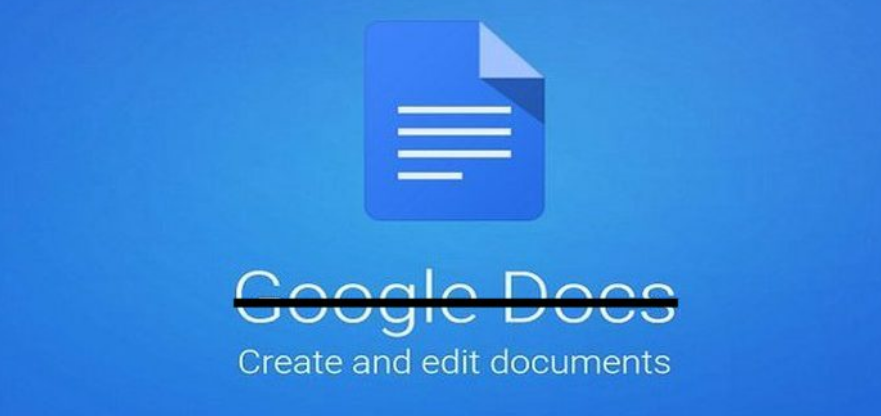
Google 文档中的删除线
在 Google 文档中,删除线选项列在菜单栏中而不是工具栏中。让我们看看如何访问和使用它。
突出显示您想要删除的所有文本。如果要删除所有文本,也可以按 Ctrl+A 键突出显示文档中的所有文本。
现在单击顶部的“格式”菜单,并将鼠标光标悬停在“文本”选项上。
在这里,单击“删除线”可以删除所有突出显示的文本。
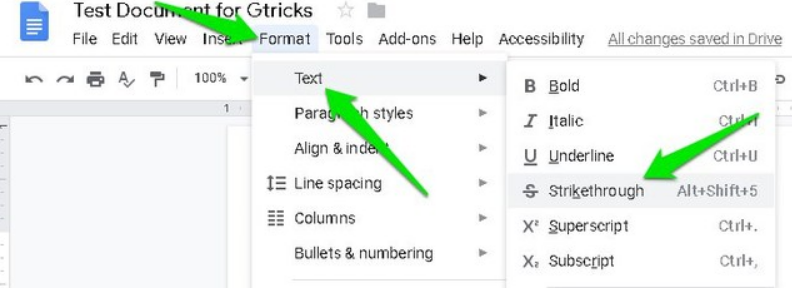
就是这样,现在您将看到一条线穿过您突出显示的所有文本。
使用删除线键盘快捷键
上述方法工作正常,但您必须承认,通过 3 个单独的选项来删除文本有点麻烦。如果您需要删除文档中的多个文本块,这可能会特别痛苦。不过不用担心,Google 文档有许多键盘快捷键,包括删除文本的快捷键。
在 Windows 中,您可以按Alt+Shift+5键给文本添加删除线。在 Mac 中,您可以按Command+Shift+X键给文本添加删除线。您必须先突出显示文本,然后按键盘快捷键。
要撤消删除线,您可以执行与上述相同的过程。因此,突出显示删除线文本并按删除线键盘快捷键或使用菜单中的删除线选项。这将从该特定文本中删除删除线。
重要提示:删除线选项的作用类似于粗体或斜体选项。如果您继续从删除文本的同一区域继续键入,则新文本也将带有删除线。在这种情况下,您应该在继续输入之前使用上述相同方法关闭删除线。
如果您需要经常对文本进行删除线,那么记住删除线键盘快捷键绝对是值得的。
但是,如果您偶尔需要删除文本,菜单选项也可以正常工作。

暂无评论